Merhabalar bu konumuzda iis kurulumu hakkında siz takipçilere bilgi vermeye çalışacağız. İlk önce iis nedir? İis ne için kurulur ve nasıl kurulur? Bununla ilgili bilgi aktarmaya çalışacağız. iis kurulumu işine başlamadan önce iss nedir? Bunu sizlere açıklayarak konu anlatımına devam edelim.
İİS Nedir?
İngilizce kelime karşılığı ( IIS ) Internet Information Services olan ve baş harfleriniz kısaltılmasını alan bir tanımlamadır. Windows işletim sisteminin ve sunucuların internet için kullandığı bir alt yapı sistemidir.
Bunu şu şekilde söylemek gerekirse, internet siteleri bu alt yapıyı kullanarak yayınlanmaktadır. Yani sizin bir web siteniz var ve bunu internete açmak ve yayınlamak için IIS servisini kullanmanız gerekmektedir. Bunlar tabi Windows ve Linux tabanlı olarak değişebilmektedir. Web sayfalarını yayınlamak için kullanılan internet bilgi servisi adı verilmektedir.
Bizim konumuzda İİS kurulumu hakkında olduğu için bu konu üzerinde bilgi vermeye çalışacağız. Sizde kendi evinizde bilgisayarınız ve internetiniz var ise iis kurulumu yaparak kendi web sayfanızı yayına alabilirsiniz.
Fakat bunun için sabit ip adresi, internet ve sürekli açık kalması gereken bilgisayar ve bir çok iis için diğer güvenlik önlemlerinin olduğu diğer servislerinde olması gerebilecektir bunlar profesyonel yayın için ama basit bir yayınlama için bilgisayar olması yeterlidir.
Windows 10 İİS Kurumu ;
Sizde evinizde Windows işletim sistemi olarak Windows 10 kullanıyor ve basit bir şekilde iis kurulumu yapmak istiyorsanız sizlere bu konuda aşağıda resimli anlatım ile nasıl kurulur? Nasıl yapılır? bunu anlatmaya çalışacağız.
Bununla ilgili olarak daha önceki konularımızda Windows Server, Windows 7 işletim sistemlerinde anlatmıştık. Windows 8 ve Windows 10 işletim sisteminde kurulumu aynı adımlar ile yapılmaktadır. Aşağıdaki adımları takip ederek iis kurulumu win 10 konusuna geçelim.
IIS servisi bilgisayarda etkin olmadığı için ilk önce iis servisini aktif etmemiz gerekecektir. Bunun için yapmamız gereken ;
- Win+R tuşlarına basarak çalıştır penceresini açıyoruz.
- Çalıştır penceresini açıyoruz.
- cpl komutunu yazarak veya Denetim Masası\Tüm Denetim Masası Öğeleri\Programlar ve Özellikler adımlarını takip ederek programlar ve özellikleri kısmına giriyoruz.
- Sol panel üzerinde Windows özelliklerini aç veya kapat
- Bu adımlardan sonra resimli olarak anlatıma geçelim.
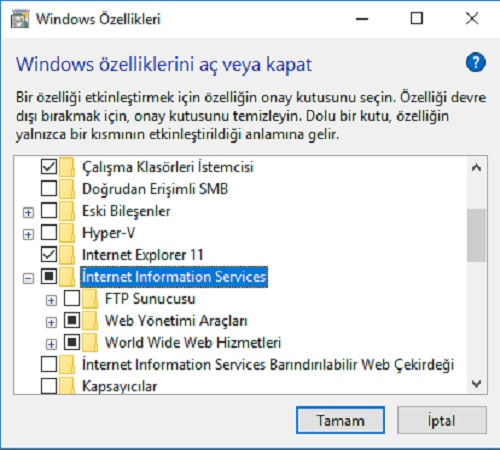
Internet Information Service kutucuğunu işaretliyoruz. Bunun altında işaretlenen kutucuklar olacaktır. Ayrıca FTP özelliği aktif etmek isterseniz bunu da işaretleyin.
FTP dosya transfer protokolü olduğu için oluşturduğunuz bu ftp dosyası içinde bulunan dosyaları uzak bilgisayarlar “ftp://ipadresi” olarak örnek ( “ftp://192.168.1.xx” veya “ftp://88.25.524.xx” ) gibi uzak bilgisayarlar veya yerel ağdaki bilgisayarlar bu dosyaları kendi bilgisayarına indirebilir. Bir nevi dosya paylaşma diyebiliriz. Tamam diyerek Windows 10 iis kurulumu gerçekleştiriyoruz.
IIS servisini böylece bilgisayara kurmuş oluyoruz. Peki kurduk bundan sonra hangi adımları yapmak gerekecek. Kurulum sonrası site nasıl yayınlanır? Şimdi bunu anlatamaya çalışacağız.
Windows 10 web site yayınlama
Bilgisayarımızda herhangi bir tarayıcımız’dan http://localhost/ adresini yazdığımızda IIS servisinin kurulu olduğunu görebilirsiniz. Burada sayfayı yayınlamak için C:\inetpub\wwwroot adresi içinde iistart.htm adresini yayınlamaktadır.
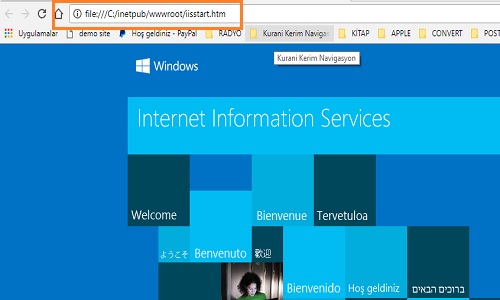
Bu adres içinde siz index.htm adresinde dosya atarak yayına alabilirsiniz. Bunu aşağıdaki video’da ayrıntılı olarak inceleyebilirsiniz. Ayrıca iistart.htm dosyasını düzenleme yaparak içeriği değiştirerek yayınlamasını yapabilirsiniz.
Windows Server IIS Kurulumu
Windows 10 ‘da web sayfa yayınlama konusunda sadece web sayfa yayınlayabilirsiniz. Bunun dışında mysql veri tabanı kurulumu olmadı için ayrıca diğer konumuz olan local’de hot kurulumu inceleyerek xamp kurulu yapmak gerekebilir.
ııs nasıl kaldırılır?
Bu servis nasıl kaldırılır? ilk önce kurulum için program ekle/kaldır kısmından kurulum için ınternet ınformation services işaretlemiştik o işareti tekrar kaldırıyoruz ve tamam butonuna bastığımızda ııs kaldırma işlemini gerçekleştirmiş oluyoruz.
IIS Server Nasıl Yönetilir?
Bu servisi yönetmek , durdurmak, tekrar yeniden başlatmak ve dosyaların kontrolünü sağlamak için bilgisayar>yönet kısmından giriyoruz.
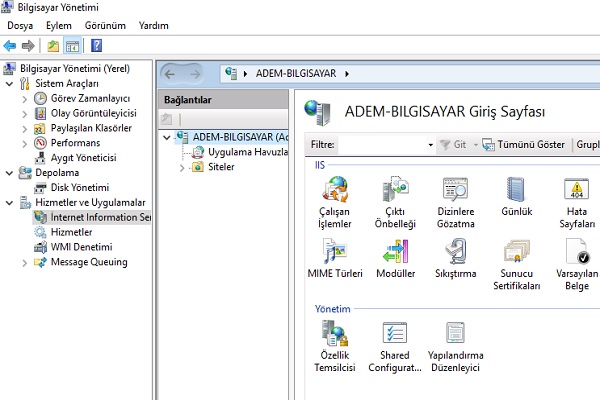
Hizmetler ve Uygulamalar > İnternet İnformation Services altında sağ panelden dosyaları Siteleri yönetebilirsiniz.
Yukarıda iis kurulumu nasıl yapılır? konusunda sizinde sorularınız olursa soru & cevap sayfamızdan yada konu altında yorumlar kısmından tarafımıza sorularınızı gönderebilirsiniz.





windows 10 iis kurulumu resimli ve video anlatımı için teşekkürler